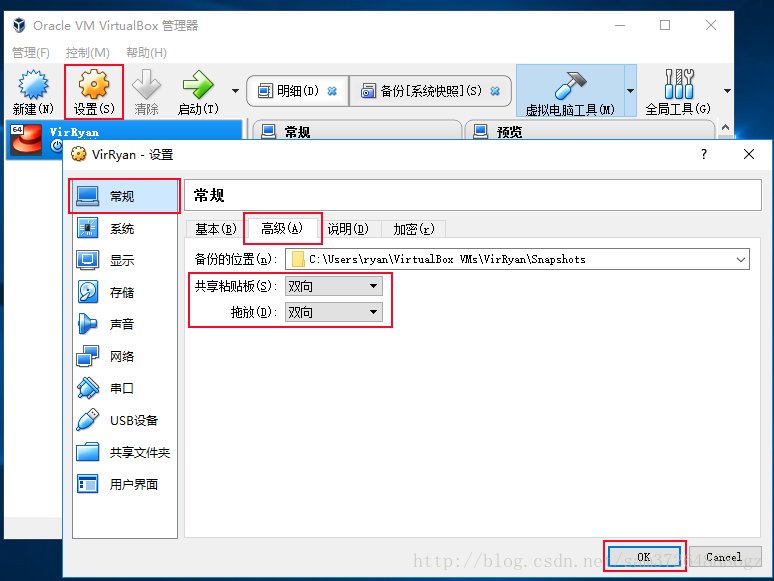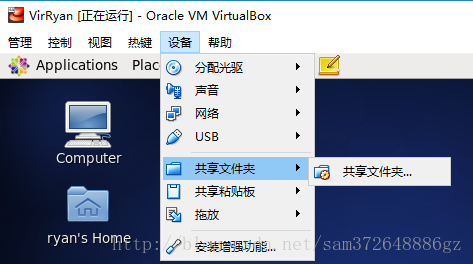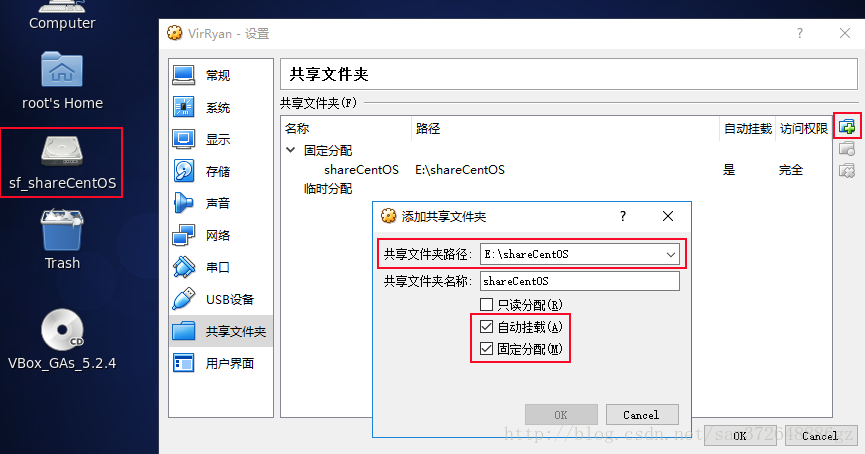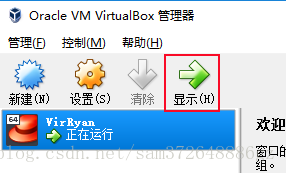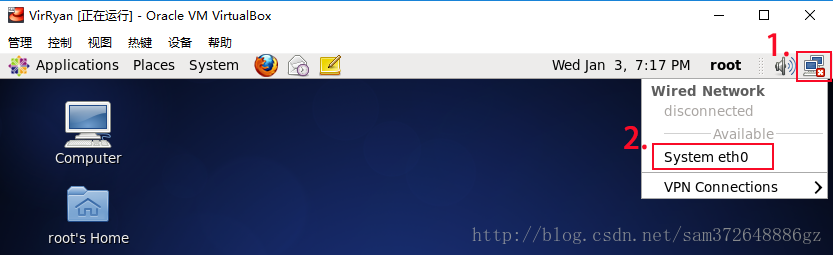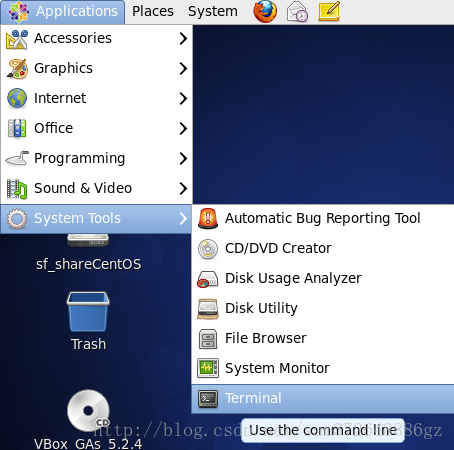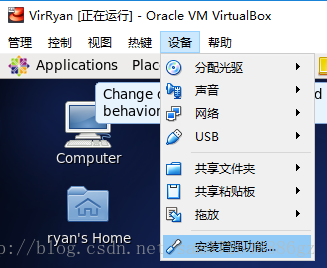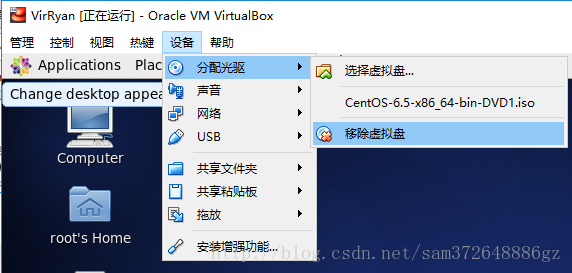CentOS安裝增強功能(共享資料夾/共享剪貼簿)
阿新 • • 發佈:2019-02-03
CentOS的安裝增強功能很重要。如果不能順利安裝,共享資料夾和共享剪貼簿都不能使用。我自己總結了一下知識,希望對大家有用,也方便自己查閱!!
這篇部落格的思路:
1. 個人電腦配置
2. 共享剪貼簿的設定
3. 共享資料夾的設定
4. 安裝centOS的“安裝增強功能” 步驟
個人電腦配置:
- 本機作業系統: win 10
- VirtualBox版本:VirtualBox 5.2(大家可以在Oracle VM VirtualBox官網下載)
- CentOS虛擬機器版本: CentOS 6.5(在Virtual新建虛擬機器時是沒有CentOS 6.5,可以選擇 —– 型別:Linux,版本:Red Had)
共享剪貼簿的設定
- 點選”設定” –> “常規” –> “高階” –> 設定”共享剪貼簿”和”拖動”為”雙向” –> 點選”OK”
共享資料夾的設定
先不要安裝 “安裝增強功能”,這樣共享資料夾就相對容易了!
- 點選”裝置”–>”共享資料夾”–>”共享資料夾…”
- 點選 “加號” 新增共享資料夾,勾選“自動掛著”和“固定分配”,選擇一個本機的資料夾共享到虛擬機器裡面,點選“OK”。虛擬機器桌面多了一個“盤”這個就是共享資料夾(要安裝完”安裝功能增強”後,這個盤就出現了)。
安裝centOS的“安裝增強功能” 步驟
- 啟動CentOS 6.5的虛擬機器
- 進入CentOS,並連線網路。(注意: 虛擬機器的網路預設是和本機共享的,就是說安裝完虛擬機器後,虛擬機器就能連網,連網在centos下非常重要)
開啟終端輸入以下的指令
輸入以下指令:
yum update; //升級所有包同時也升級軟體和系統核心
yum install gcc make kernel-devel; //安裝開發程式包
yum groupinstall “Development Tools”; //安裝開發工具以及開發庫點選”裝置”–>”安裝增強功能”
- 等待完成後,重新啟動系統!(安裝完成後,桌面多了一個VBox_GAs_5.2.6的東西)這個時候,共享資料夾和共享剪貼簿應該都可以使用了!
最後有一個小技巧:如果大家已經安裝上“安裝增強功能”,可以先把映象移除,再設定共享剪貼簿和共享資料夾,然後重新安裝增強功能!這樣系統會自動掛載共享資料夾的!如果還不行,那隻能手動掛載了!